Wenn Sie ein IT-Administrator sind und der Umgang mit VMware Workstation zu Ihrem Job gehört, werden Sie bestimmte Aktivitäten wiederholt ausführen, wie z. B. das Importieren, Exportieren und Klonen der Maschine. Diese sind wichtig, wenn Sie Programme bereitstellen, die Netzwerkkommunikation testen und mehr. In diesem Beitrag werden wir es lernenSo importieren, exportieren und klonen Sie VMs in VMware Workstation.
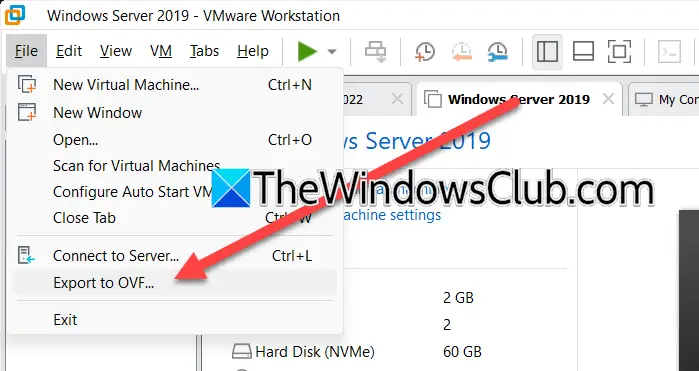
Um eine VM in VMware Workstation zu exportieren, müssen Sie die unten aufgeführten Schritte ausführen.
- InVMware-Workstation,Sie müssen die Maschine ausschalten.
- Exportieren Sie dann die virtuelle Maschine in eine OVF-Datei.
- Speichern Sie abschließend die OVF-Datei an Ihrem bevorzugten Speicherort.
Starten Sie dieVMware-Workstationindem Sie es im Startmenü suchen. Erweitern Sie nun den Host, klicken Sie mit der rechten Maustaste auf die virtuelle Maschine und wählen Sie sie ausEin/Aus > Ausschalten;Warten Sie, bis sich die Maschine vollständig ausgeschaltet hat. Sobald Ihr Gerät ausgeschaltet ist, müssen Sie es auswählen und auf klickenDatei > In OVF exportieren.Navigieren Sie zu dem Speicherort, an dem Sie die Datei speichern möchten, und geben Sie ihr einen geeigneten Namen.
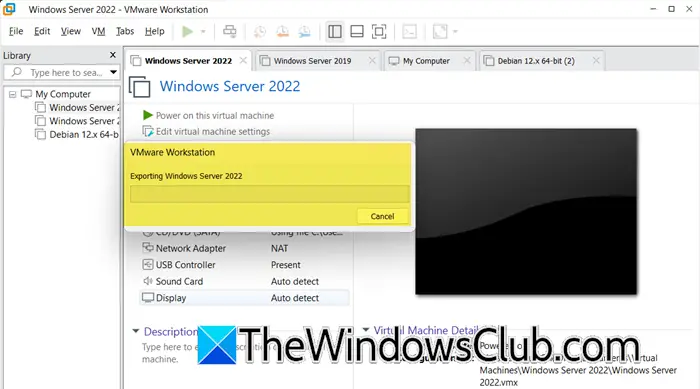
Sie sehen eine Statusleiste, in der Sie den Fortschritt sehen können. Es kann einige Zeit dauern. Warten Sie also, bis der Vorgang abgeschlossen ist.
Importieren Sie eine VM in VMware Workstation
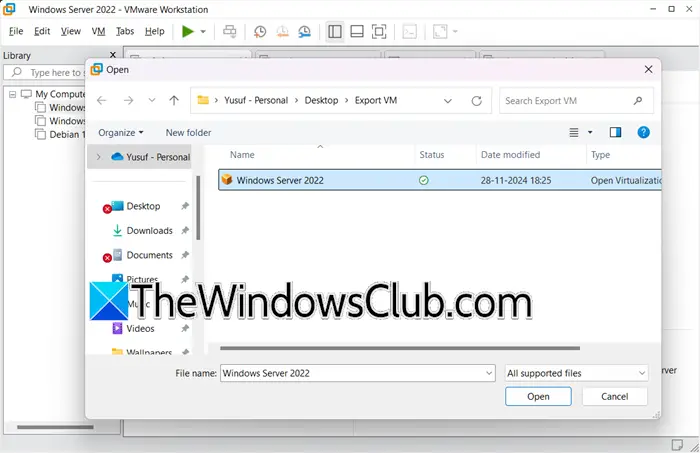
Nachdem wir gelernt haben, wie man eine virtuelle Maschine exportiert, lernen wir, wie man sie importiert. Für dieses Tutorial verwenden wir denselben Computer, den wir exportiert haben. Um dasselbe zu tun, müssen Sie die unten aufgeführten Schritte ausführen.
- InVMware-Workstation,Öffnen Sie eine neue virtuelle Maschine.
- Navigieren Sie nun zu dem Speicherort, an dem Sie die exportierte OVF-Datei gespeichert haben.
- Importieren Sie dann die OVF-Datei.
Zunächst müssen Sie das öffnenVMWare-Workstation,Klicken Sie dann aufDatei > Öffnen,Sie können auch die Tastenkombination verwendenStrg + O.Navigieren Sie als Nächstes zu dem Speicherort, an dem Sie den Export der virtuellen Maschine gespeichert haben. Bei mir war dies der FallDesktop > Exportierte VM.Wählen Sie dann die OVF-Datei aus und klicken Sie auf Öffnen.
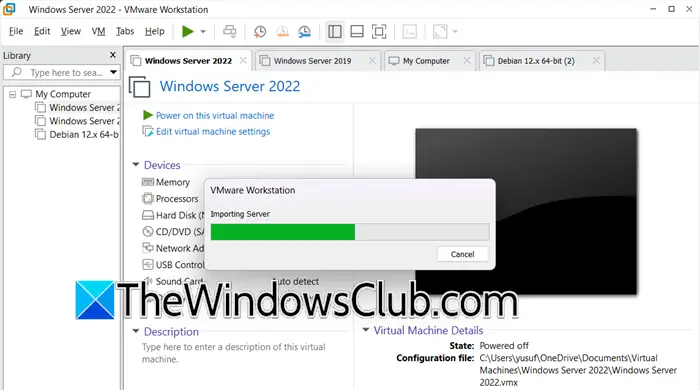
Dadurch wird das geöffnetVirtuelle Maschine importierenGeben Sie im Assistenten den Namen der virtuellen Maschine ein und wählen Sie dann den Speicherpfad aus. Wenn Sie fertig sind, bestätigen Sie dies. Dadurch wird der Import ausgelöst und Sie sehen die Statusleiste.
Warten Sie, bis der Import abgeschlossen ist und Sie die virtuelle Maschine in der VMware Workstation-Bibliothek sehen können.
Klonen Sie eine VM in VMware Workstaion
Sehen wir uns nun an, wie man die Maschine klont.
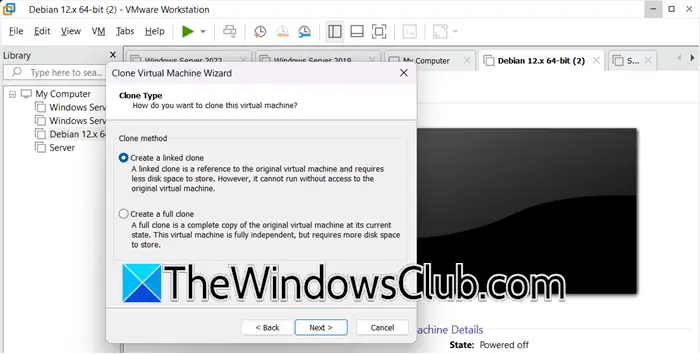
Beim VM-Klonen erstellen wir eine Replik der virtuellen Maschine, die für verschiedene Zwecke nützlich sein kann, z. B. für die Erstellung von Backups, die Bereitstellung virtueller Maschinen und andere Testzwecke. Es gibt zwei Arten des Klonens.
- Vollständige Klone:Wir erstellen eine virtuelle Maschine, die völlig unabhängig von der übergeordneten Maschine ist. Wenn also die übergeordnete Maschine nach dem Klonen geändert wird, hat dies keine Auswirkungen auf den Klon und umgekehrt.
- Verknüpfte Klone:Hier teilen sich beide Maschinen eine einzige virtuelle Festplatte. Die geklonte VM verwendet dieselbe Basisfestplatte wie die übergeordnete Maschine und sie sind voneinander abhängig. Daher wirken sich alle am Klon vorgenommenen Änderungen auf den übergeordneten Klon aus und umgekehrt.
Gehen Sie dazu wie folgt vor.
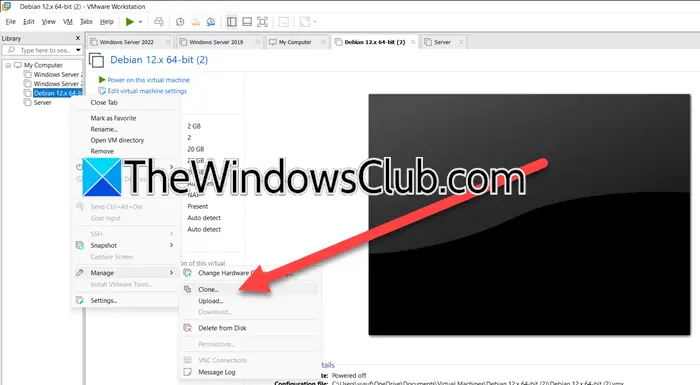
InVMware-Workstation,Klicken Sie mit der rechten Maustaste auf die betreffende virtuelle Maschine und wählen Sie sie ausVerwalten > Klonen.Dadurch wird das ausgelöstAssistent zum Klonen virtueller Maschinen,Klicken Sie auf Weiter. Wenn Sie einen Snapshot erstellt haben, wählen Sie ihn aus. Andernfalls verwenden Sie die Standardoption. ImKlonmethodeWählen Sie auf dem Bildschirm den Typ des Klons aus, den Sie erstellen möchten, und fahren Sie dann fort. Geben Sie der Maschine einen Namen und wählen Sie Fertig stellen.
Lesen:
Wie exportiere und importiere ich eine VM in VMware?
Sie können die virtuelle Maschine in Form einer OVF-Datei in VMware importieren. Diese OVF-Datei kann auf einen anderen Computer übertragen werden. Anschließend können Sie die OVF-Datei zum Importieren der Maschine verwenden und die VM wird Ihrer VMware Virtual Machine Library hinzugefügt. Weitere Informationen finden Sie im oben genannten Leitfaden.
Lesen:
Wie klont man eine VM in VMware Workstation?
Um eine VM in VMware Workstation zu klonen, müssen Sie mit der rechten Maustaste auf die virtuelle Maschine klicken und auswählenVerwalten > Klonen.Dadurch wird der Klon-Assistent gestartet. Sie müssen lediglich den Anweisungen auf dem Bildschirm folgen, um den Vorgang abzuschließen. Um mehr über die Art des Klonens zu erfahren, schauen Sie sich die oben genannten Details an.
Lesen Sie auch:.


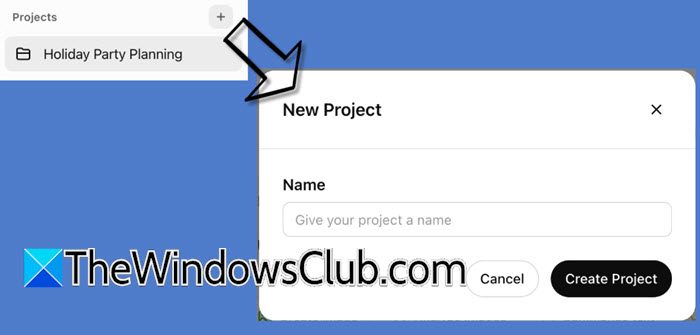
![DSound.dll fehlt in Ihrem Computer [Fix]](https://elsefix.com/tech/tejana/wp-content/uploads/2025/01/DSOUND.dll-is-missing-from-your-computer.jpg)

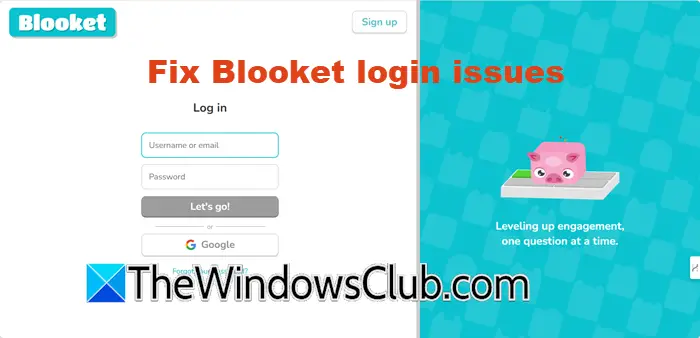


![So beheben Sie den schwarzen Bildschirm des iPhone 16/16 Pro [iOS 18 unterstützt]](https://elsefix.com/statics/image/placeholder.png)





